Большинство из вас, вероятно, знают встроенные поисковые системы в браузерах, таких как Firefox и Chrome. Они доступны после нажатия Ctrl + F. Эти функции, однако, очень минимальны и позволяют анализировать ваш сайт только по одному слову за раз.
Что делать, если вы хотите найти несколько слов одновременно и тем самым ускорить свою работу? Различные расширения для Firefox и Chrome приходят с помощью. Первый, для браузера Mozilla, называется SearchWP. Надстройка использует стандартное поле поиска программы.
Услуга включена, щелкнув значок рядом с адресной строкой. Он напоминает маркер, используемый студентами или учениками для обозначения важных частей текста. С этого момента мы можем ввести много слов в поле поиска — каждый из них будет отмечен другим цветом.
Нажатие на одно из слов приведет к тому, что браузер скачет между последующими совпадающими фразами на веб-сайте, не отменяя выделение других фраз.
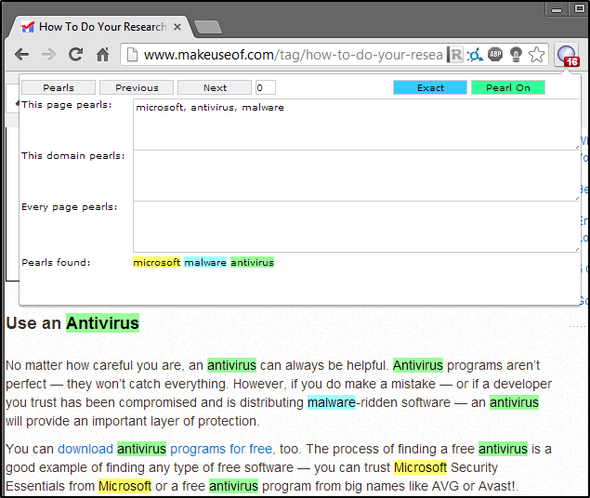
Второе предложение — Pearls Extension для Chrome. Аддон помещает свой значок в адресную строку браузера. При нажатии на нее открывается панель с несколькими текстовыми полями. Эта страница pearls предлагает функциональность, наиболее похожую на базовый программный искатель (Ctrl + F).
Схемы поиска могут быть сохранены. Когда вы снова заходите на сайт, расширение автоматически выберет слова, которые вас интересуют. Pearls не работает на сайтах с фреймами, например в Gmail.
Люди, которые ищут что-то более минималистичное, но функциональное одновременно, должны проверять надстройку MultiHighlighter. Он работает в Chrome. Мы запускаем его, используя значок в адресной строке или сочетание клавиш Ctrl + Shift + A.
Ниже адресной строки появится небольшое окно, в которое мы вводим наши слова. Разделите их пробелами. Расширение автоматически отмечает все найденные слова — при условии, что запросы имеют не менее двух символов.
К сожалению, MultiHighlighter не распознает прописные или строчные буквы.






